Win10共享文件夹无法访问解决方法
时间:2025-06-27 20:05:53 220浏览 收藏
本篇文章给大家分享《Win10共享文件夹访问失败解决方法》,覆盖了文章的常见基础知识,其实一个语言的全部知识点一篇文章是不可能说完的,但希望通过这些问题,让读者对自己的掌握程度有一定的认识(B 数),从而弥补自己的不足,更好的掌握它。
当电脑出现共享文件夹无法访问的情况时,很多小伙伴可能会感到十分困惑,不知道该如何应对。不过,大家不用太过担心,因为有我在,接下来就为大家详细讲解如何解决Windows 10系统中共享文件夹无法访问的问题。
- 检查共享相关的服务是否存在异常情况。
可以通过进入计算机管理界面,选择服务选项,也可以在运行窗口中输入“services.msc”,然后点击确认,进入服务管理界面。
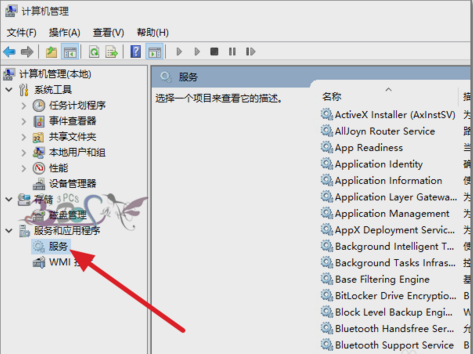
- 确认Workstation服务是否已经开启。如果未启动,请将其设置为自动启动。
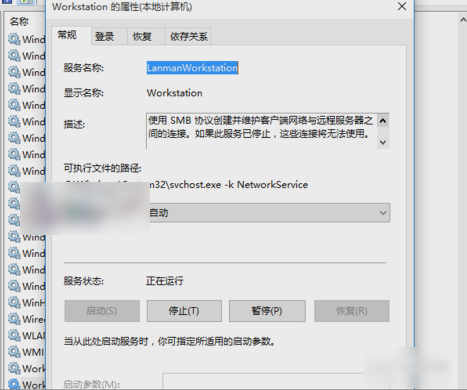
- 检查Server服务的状态。如果该服务未启动,则需要将其设置为自动启动。
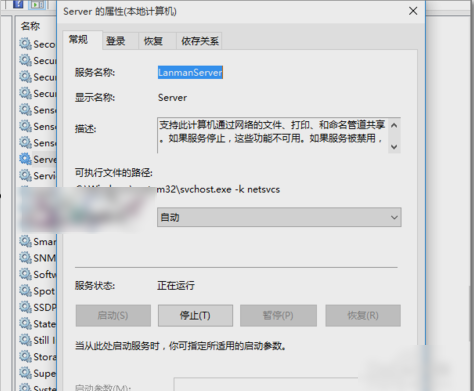
- 查看共享文件夹的共享权限是否已正确设置,可以通过右键点击共享文件夹,选择属性,然后切换到共享选项卡,点击高级共享。
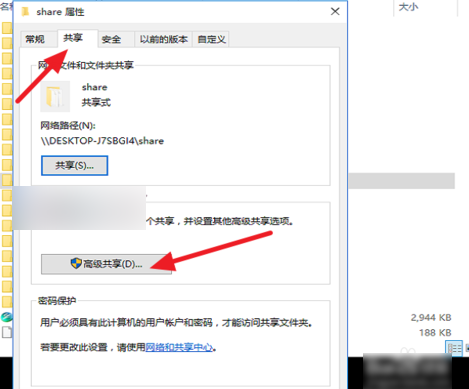
- 在权限设置页面,添加“Everyone”用户以便能够访问此共享文件夹。这一步是为了排除因账号权限问题导致的无法共享现象。但通常情况下,建议使用指定的用户来访问共享文件夹。
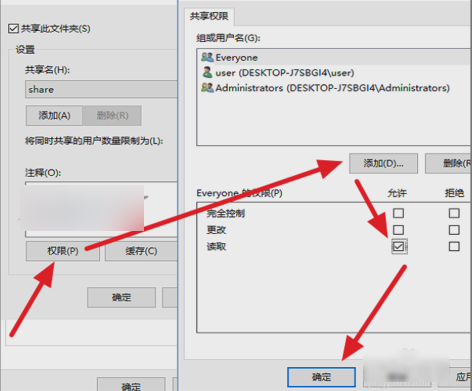
- 接下来,在运行窗口中输入“gpedit.msc”,然后点击确认,进入组策略编辑器界面。
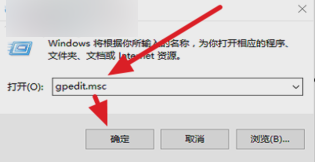
- 根据下图所示路径,找到本地账户的共享和安全模型,并将其调整为经典模式。
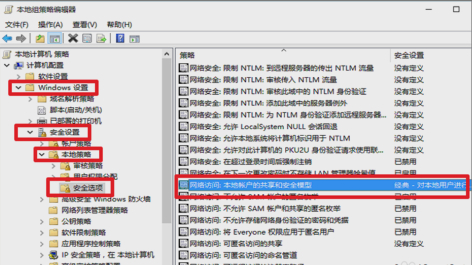
- 完成上述设置后,尝试重新测试能否正常访问共享文件夹。如果仍然存在问题,可以尝试重启电脑后再做一次检测。
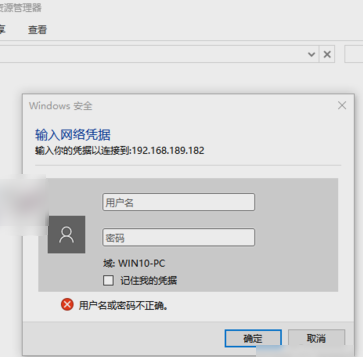
- 最后,如果是在两台电脑之间进行共享时出现问题,可以考虑换用另一台电脑来进行故障排查。
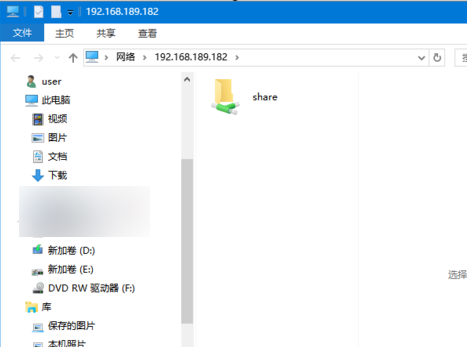
希望以上方法能够帮到大家解决问题!
终于介绍完啦!小伙伴们,这篇关于《Win10共享文件夹无法访问解决方法》的介绍应该让你收获多多了吧!欢迎大家收藏或分享给更多需要学习的朋友吧~golang学习网公众号也会发布文章相关知识,快来关注吧!
相关阅读
更多>
-
501 收藏
-
501 收藏
-
501 收藏
-
501 收藏
-
501 收藏
最新阅读
更多>
-
411 收藏
-
261 收藏
-
427 收藏
-
303 收藏
-
320 收藏
-
485 收藏
-
317 收藏
-
316 收藏
-
292 收藏
-
243 收藏
-
137 收藏
-
355 收藏
课程推荐
更多>
-

- 前端进阶之JavaScript设计模式
- 设计模式是开发人员在软件开发过程中面临一般问题时的解决方案,代表了最佳的实践。本课程的主打内容包括JS常见设计模式以及具体应用场景,打造一站式知识长龙服务,适合有JS基础的同学学习。
- 立即学习 543次学习
-

- GO语言核心编程课程
- 本课程采用真实案例,全面具体可落地,从理论到实践,一步一步将GO核心编程技术、编程思想、底层实现融会贯通,使学习者贴近时代脉搏,做IT互联网时代的弄潮儿。
- 立即学习 516次学习
-

- 简单聊聊mysql8与网络通信
- 如有问题加微信:Le-studyg;在课程中,我们将首先介绍MySQL8的新特性,包括性能优化、安全增强、新数据类型等,帮助学生快速熟悉MySQL8的最新功能。接着,我们将深入解析MySQL的网络通信机制,包括协议、连接管理、数据传输等,让
- 立即学习 500次学习
-

- JavaScript正则表达式基础与实战
- 在任何一门编程语言中,正则表达式,都是一项重要的知识,它提供了高效的字符串匹配与捕获机制,可以极大的简化程序设计。
- 立即学习 487次学习
-

- 从零制作响应式网站—Grid布局
- 本系列教程将展示从零制作一个假想的网络科技公司官网,分为导航,轮播,关于我们,成功案例,服务流程,团队介绍,数据部分,公司动态,底部信息等内容区块。网站整体采用CSSGrid布局,支持响应式,有流畅过渡和展现动画。
- 立即学习 485次学习
